周囲埋込型と埋込型の違いは何ですか?
- 醉折花枝作酒筹オリジナル
- 2021-05-26 14:16:4230575ブラウズ
違いは次のとおりです: 1. 埋め込みタイプは任意の段落または文字の後ろに挿入でき、周囲のタイプは任意の位置に直接ドラッグできます。 2. 埋め込みタイプでは、左右にテキストを入れることができますが、画像または図形の左右にテキストは 1 行のみになります。囲みタイプでは、画像または図形の左側と右側をテキストで埋めることができます。写真のサイズや形状によって異なります。

このチュートリアルの動作環境: Windows 7 システム、Microsoft Office word 2013 バージョン、Dell G3 コンピューター。
Word テキストの折り返しにおける埋め込み型と周囲型には 2 つの違いがあります:
1. 挿入位置の違い: 埋め込み型は任意の段落または文字の後に挿入できますが、周囲型は任意の段落または文字の後に挿入できます。 type モデルにはこの設定はなく、任意の位置に直接ドラッグできます。
2. 行を囲むテキストは異なります: 埋め込み型は任意の文字の後に挿入でき、左右にテキストを挿入することもできますが、左右のテキストは 1 行のみになります。画像または図形のサイズに応じて、テキストは画像または図形の左側と右側を埋めますが、周囲のタイプにはこの制限はありません。
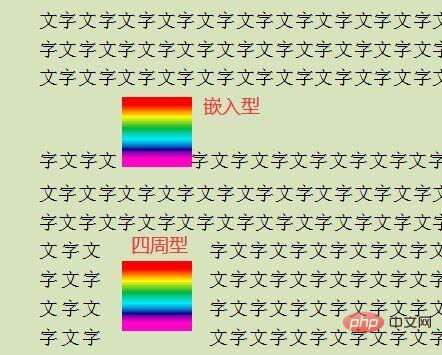
拡張情報:
Word の 7 つのテキスト折り返しモードの詳細説明:
1. 埋め込みタイプ:画像の後に挿入 デフォルトは埋め込みタイプです。埋め込まれた画像の左側と右側にテキストを含めることができます
2. 周囲: 画像が長方形の画像であるかどうかに関係なく、テキストは画像の周りを長方形で囲みます。
3. 閉じた折り返し: 画像が長方形の場合、テキストは画像の周りを長方形に回り込みます。画像が不規則な形状の場合、テキストは画像の周囲をしっかりと包み込みます。
##4。クロスサーキット ラッピング: テキストは不規則な画像を通過できます。空白領域が画像を囲みます。##5. トップダウン ラッピング: テキストは画像の上下に折り返されます。
##6.テキストの下に線が引かれます: 画像が下に、テキストが上にあります。2 つのレイヤーに分かれています。画像を覆います。7. テキストの上にフローティング: 画像が上にあり、テキストが上に表示されます。テキストは下にあり、2つのレイヤーに分かれており、テキストの上に絵が隠れます。 推奨チュートリアル: 「Word チュートリアル
」以上が周囲埋込型と埋込型の違いは何ですか?の詳細内容です。詳細については、PHP 中国語 Web サイトの他の関連記事を参照してください。

